Cara CC di Gmail (Di Desktop, Android atau iPhone)
Diterbitkan: 2023-03-18Ingin mengirim email ke beberapa penerima? Maka Anda mungkin ingin menggunakan fitur CC dan BCC Gmail. Apa yang dimaksud dengan CC? Dan kapan harus CC seseorang alih-alih menulis email kepada mereka secara langsung? Dalam tutorial singkat ini, kami akan menunjukkan cara CC di Gmail. Dan banyak lagi.
Saat Anda masuk ke akun Gmail dan mulai menulis pesan baru, Google memberi Anda 3 opsi. Anda dapat menambahkan alamat email penerima Anda:
- Di bidang Kepada
- Di kolom CC
- Atau di bidang BCC
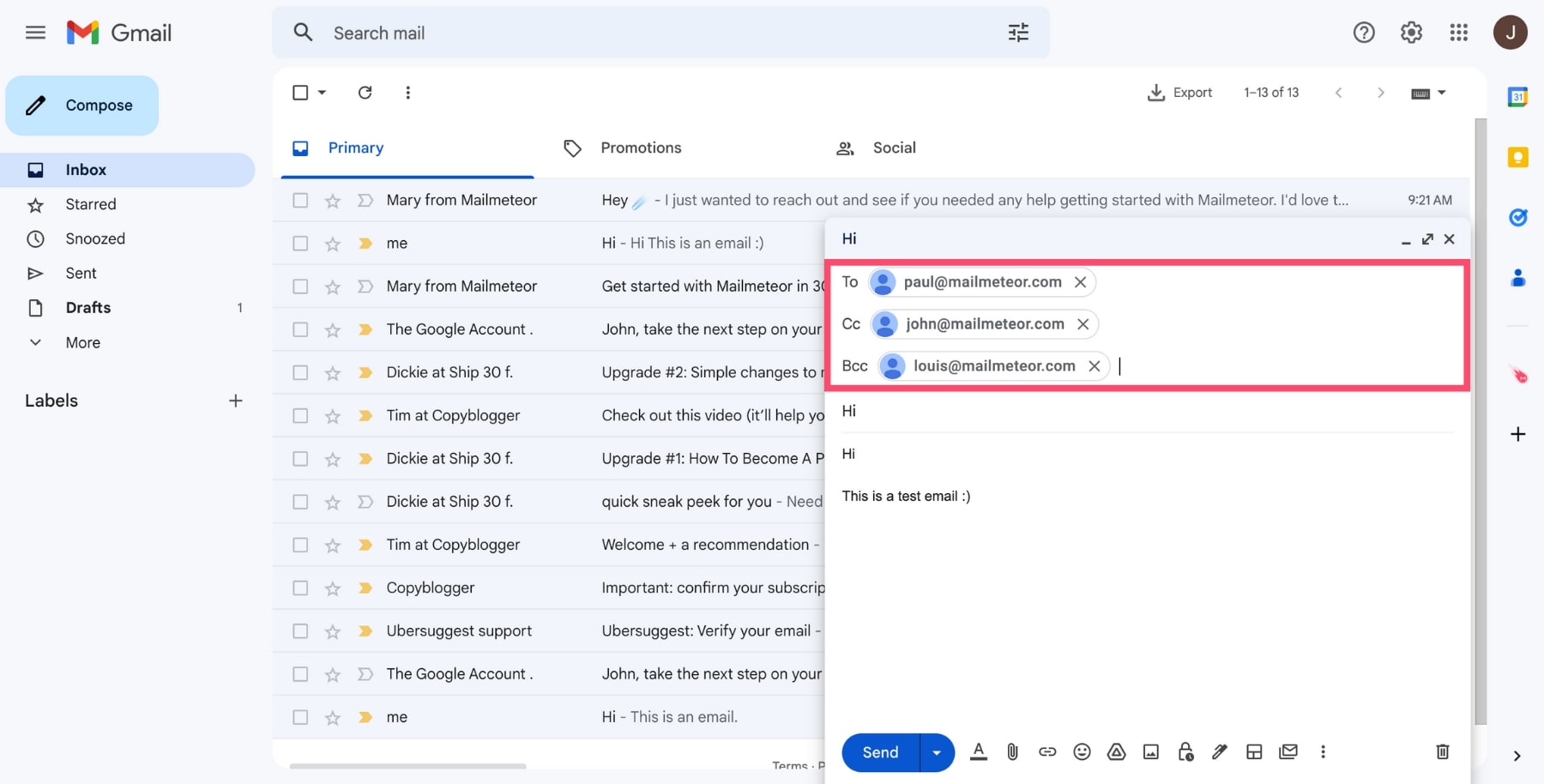
Dalam semua 3 kasus, hasil akhirnya akan sama. Penerima Anda akan menerima email Anda baik Anda mengirimnya menggunakan bidang Kepada, CC, atau BCC.
Tapi kemudian… Mengapa Gmail repot-repot menambahkan bidang CC dan BCC? Dan mengapa semua penyedia email utama (Outlook, Yahoo, Hotmail…) juga menggunakannya?
Jawaban singkat: bidang ini tidak sama. Dan penggunaannya bergantung pada apa yang kita sebut etiket email .
Etiket email adalah seperangkat pedoman sosial yang menentukan apa yang pantas (atau tidak) saat Anda mengirim pesan ke atasan, kolega, atau pelanggan Anda.
Anda tidak harus mengikuti etiket email. Tetapi Anda akan terlihat lebih profesional jika melakukannya. Dan email Anda kemungkinan besar akan mendapatkan tingkat respons yang lebih tinggi.
Ke vs CC vs BCC
OKE. Tapi apa sebenarnya etiket email yang memberitahu Anda? Dan dalam situasi apa sebaiknya Anda menggunakan Kepada, CC, atau BCC? Mari kita hancurkan.
Bidang Ke
Bidang Kepada adalah untuk penerima utama pesan Anda. Gunakan itu untuk menyapa orang-orang yang diharapkan mengambil tindakan sebagai tanggapan atas pesan Anda. Anda harus memasukkan nama orang-orang itu dalam salam Anda.
Bidang CC
CC adalah singkatan dari Carbon Copy . Gunakan CC bila Anda ingin penerima menerima salinan email asli . Orang-orang sering mengacaukan kolom To dan CC. Karena hampir tidak ada perbedaan antara keduanya.
Bidang CC dimaksudkan untuk penerima sekunder email Anda. Anda ingin menjaga orang-orang ini dalam lingkaran. Tetapi Anda tidak mengharapkan mereka untuk mengambil tindakan atau membalas.
Masalah utama pengiriman email CC ke banyak orang… adalah setiap penerima dapat melihat alamat email penerima lainnya .
Ini bagus jika Anda ingin berbagi informasi dengan sekelompok orang yang saling mengenal. Namun, fitur CC tidak cocok jika Anda ingin mengirim email ke banyak pelanggan.
Bidang BCC
Memasuki bidang BCC. Seperti pada Blind Carbon Copy . Fitur ini bekerja sama seperti kolom CC. Kecuali bahwa penerima Anda tidak akan dapat melihat nama atau alamat email penerima lainnya.
Fitur BCC digunakan ketika Anda ingin mengirim email ke banyak penerima. Tanpa mereka ketahui siapa lagi yang menerima salinan email itu.
Ini adalah cara mudah untuk melindungi privasi penerima Anda. Apalagi saat ingin mengirim email ke daftar orang yang tidak saling kenal.
Tetapi fitur BCC juga tidak sempurna. Orang-orang dapat melihat bahwa mereka adalah bagian dari milis yang lebih besar. Mereka hanya tidak tahu siapa lagi yang ada dalam daftar itu. Dan beberapa orang mungkin menganggapnya kasar atau tidak profesional.
Itulah mengapa disarankan untuk menggunakan alat khusus seperti Mailmeteor jika Anda ingin mengirim email ke banyak orang tanpa mereka sadari.
Lebih lanjut tentang itu nanti!
Cara CC di Gmail
Ingin menambahkan penerima CC ke email Anda? Inilah cara Anda dapat menggunakan fitur CC di Gmail. Baik itu di Desktop, Android atau iPhone.
Di Desktop
CC sangat berguna untuk membuat seseorang tetap terhubung. Ini adalah video yang kami buat untuk menunjukkan kepada Anda cara mengirim CC penerima dari komputer Anda (Mac atau PC) dalam waktu kurang dari 1 menit.
Inilah proses 6 langkah yang harus Anda ikuti untuk mem-CC seseorang di Gmail:
Buka Gmail. Dan masuk ke akun Anda.
Klik tombol Tulis untuk membuat email baru.

Tulis isi email Anda. Tambahkan baris subjek. Tanda tangan Anda (jika ada). Dan alamat email penerima utama Anda di bidang Kepada .
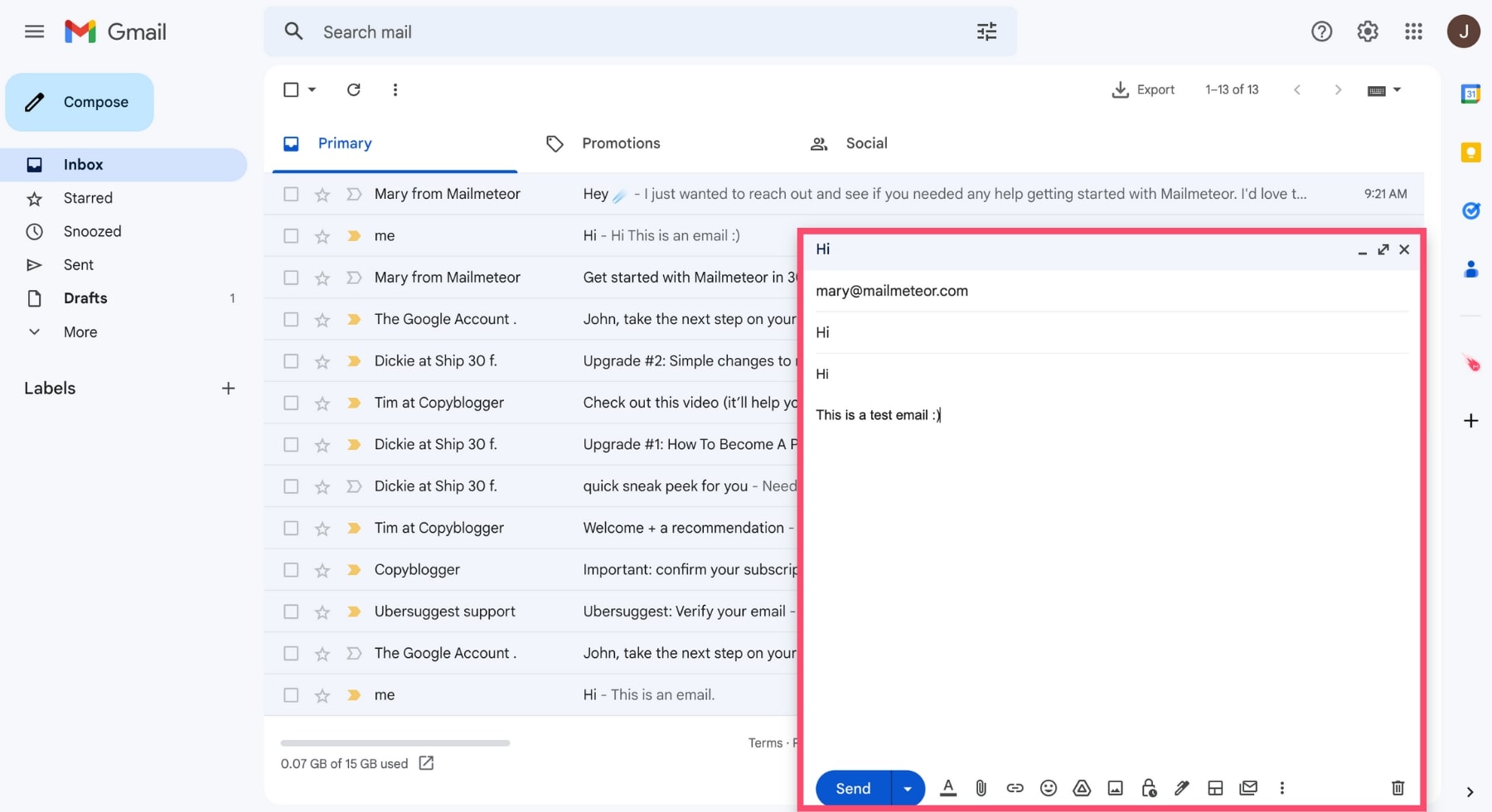
Kiat Bonus: Anda dapat menambahkan beberapa penerima utama. Cukup ketik setiap alamat email dan pisahkan dengan koma, spasi, atau tekan enter.
Klik di mana saja di dalam bidang Kepada . Label CC kecil akan muncul (di sebelah kanan). Klik label itu untuk menambahkan bidang CC ke email Anda.
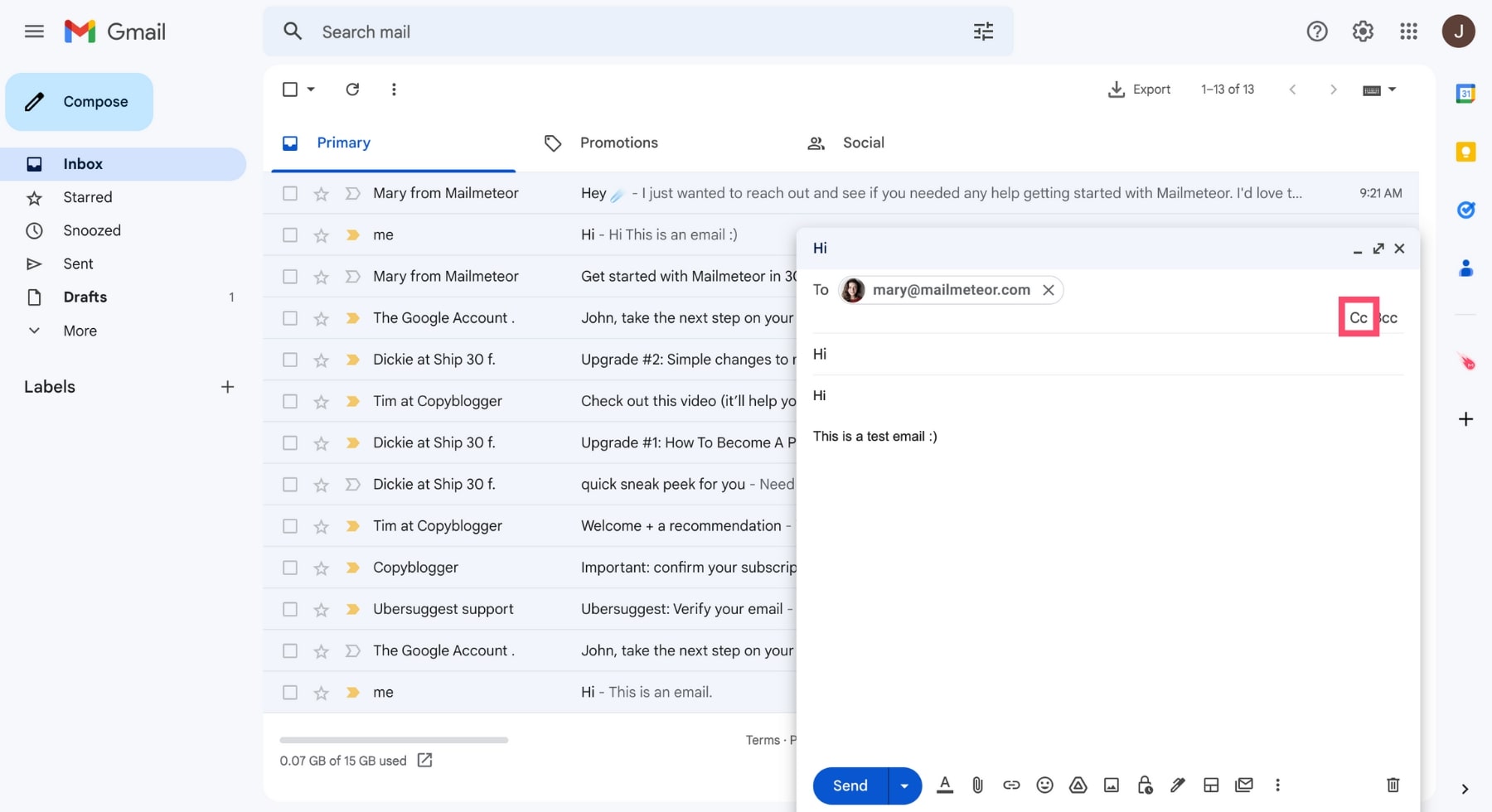
Anda sekarang dapat menambahkan alamat email penerima sekunder Anda di bidang CC.
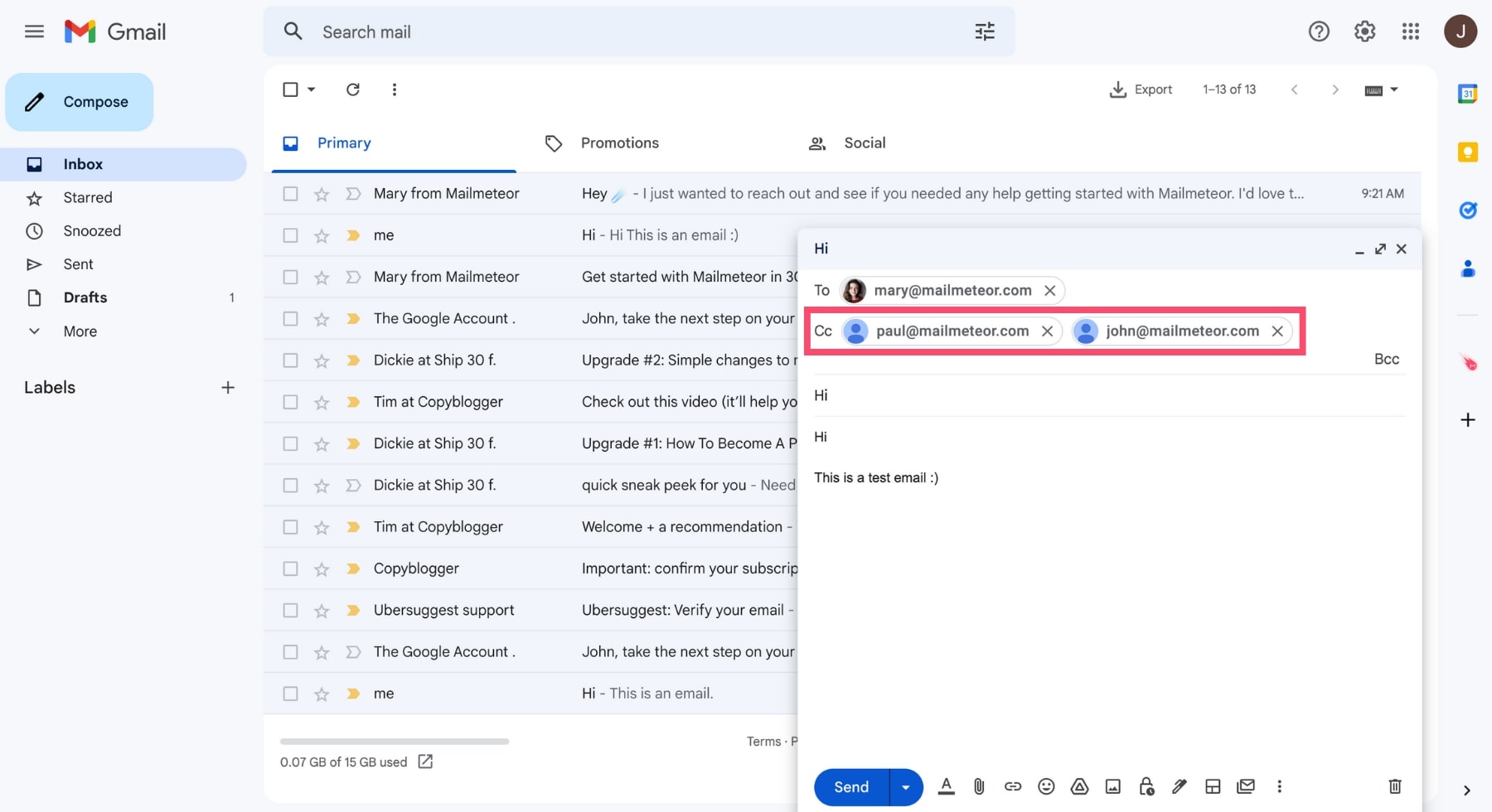
Mau CC lebih dari satu orang? Gmail memungkinkan Anda menambahkan beberapa penerima sekunder. Prosesnya sama dengan bidang Ke. Ketik setiap alamat email. Dan pisahkan dengan koma, spasi atau tekan enter.
Setelah puas dengan email Anda, tekan Kirim .
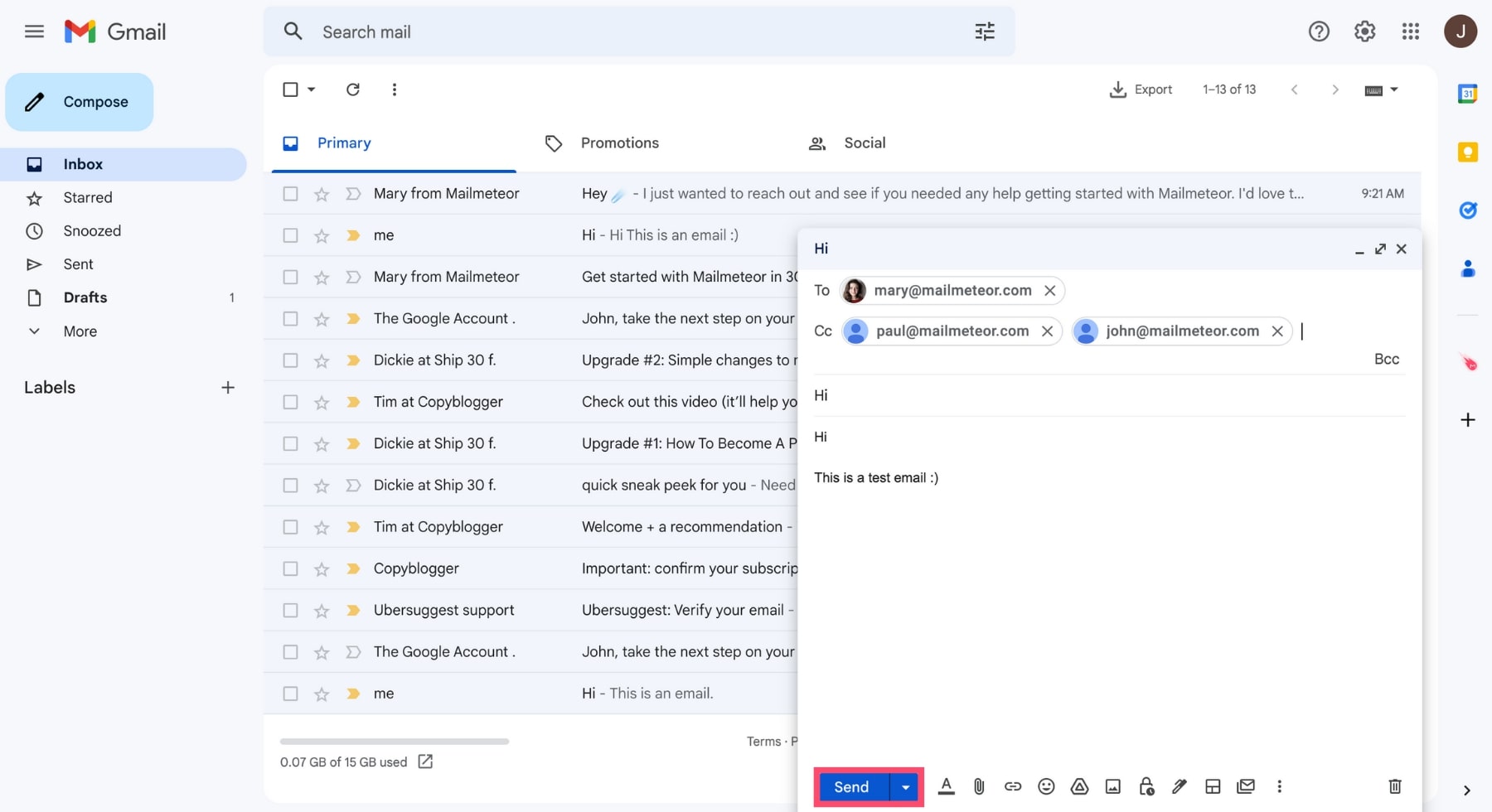
Selamat
Anda baru saja mempelajari cara menambahkan CC di Gmail dan cara mengirim email ke banyak penerima. Gunakan fitur ini untuk menjaga agar kolega Anda (atau orang-orang terdekat Anda) tetap mengetahui kabar terbaru.

Cara CC di ponsel Anda (Android & iOS)
Temukan di bawah panduan langkah demi langkah kami untuk penerima CC di Gmail dari ponsel Anda:
Di Android
Anda juga dapat CC di Gmail di ponsel atau tablet Android Anda. Ini untuk melakukannya.
Buka aplikasi Gmail di perangkat Android Anda. Dan masuk ke akun Anda.
Ketuk tombol Tulis .
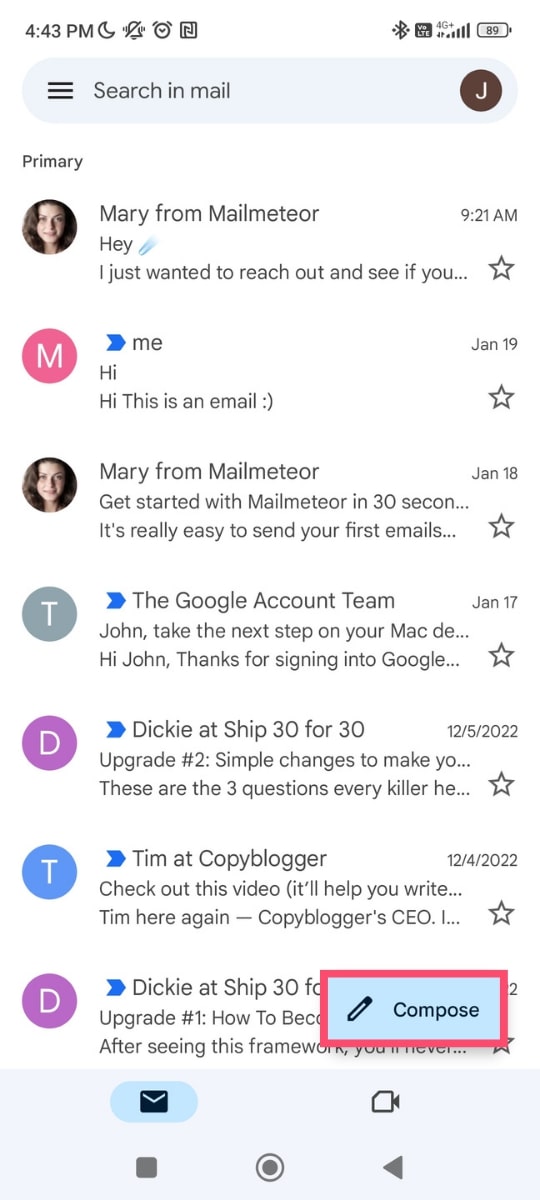
Tulis email Anda seperti biasa. Dan tambahkan alamat email penerima utama Anda di bidang Kepada .
Ketuk panah kecil (di dekat bidang Kepada).
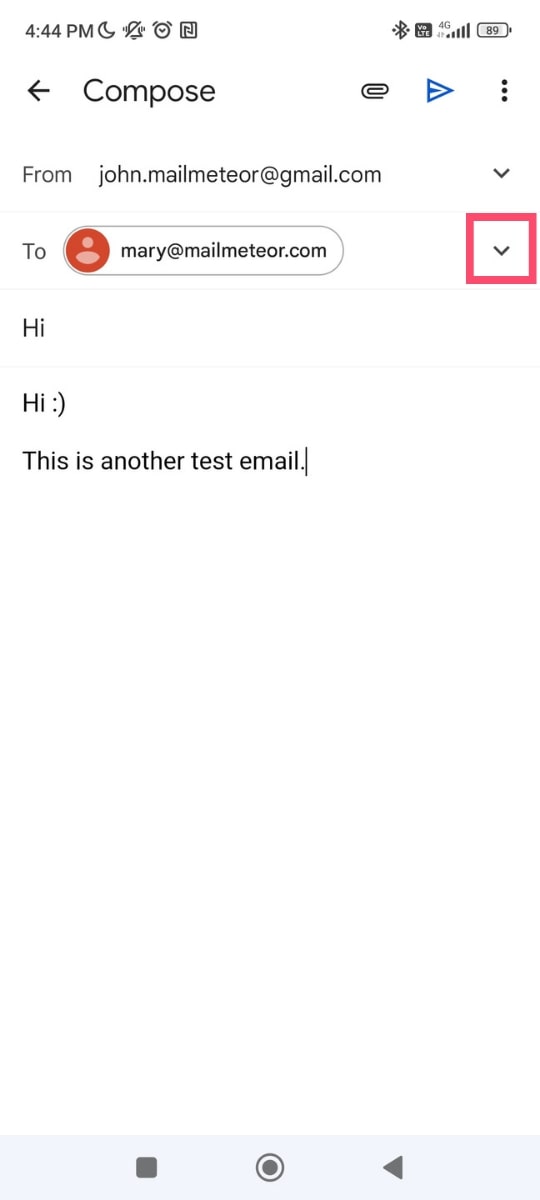
Gmail akan menambahkan bidang CC ke email Anda. Ketikkan alamat email yang ingin Anda CC di bidang itu.
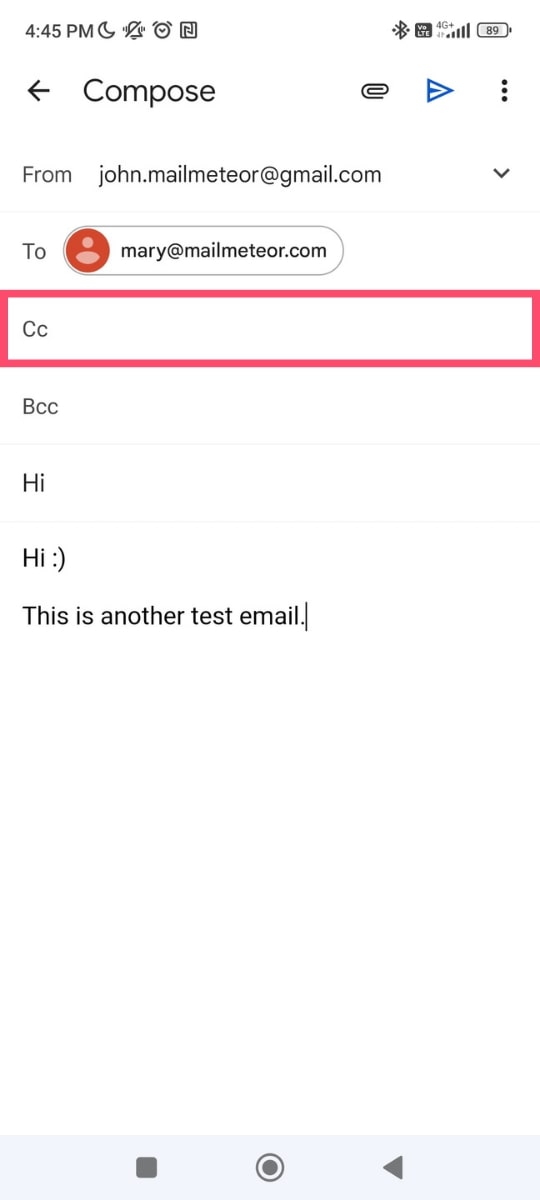
Setelah selesai menambahkan penerima sekunder, ketuk panah biru untuk mengirim email Anda.
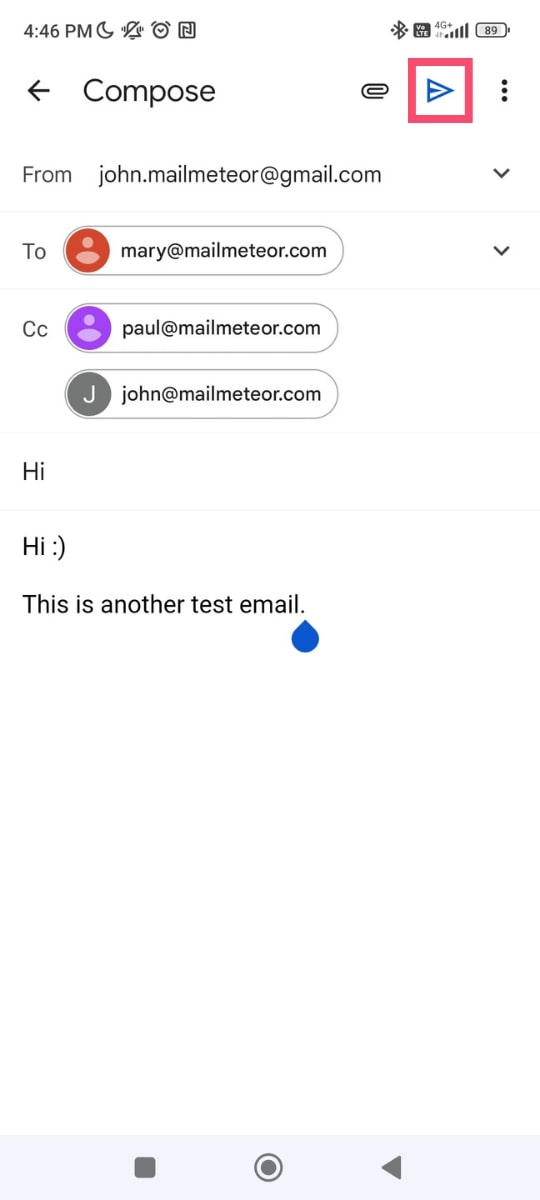
Dan itu saja. Anda baru saja mengirim email CC dari aplikasi Gmail di Android. Penerima utama (Ke) dan sekunder (CC) Anda akan menerima email Anda dalam beberapa detik. Bagus sekali
Di iPhone
Proses CC di Gmail di iPhone hampir sama. Inilah cara Anda dapat CC seseorang dari perangkat iOS Anda.
Buka aplikasi Gmail di iPhone atau iPad Anda.
Masuk ke akun Anda. Dan ketuk Tulis (di sudut kanan bawah layar Anda).
Tulis surel Anda. Dan tambahkan penerima utama Anda di bidang "Kepada".
Ketuk panah kecil (di sebelah alamat email penerima utama Anda). Dan akan muncul kolom CC.
Ketikkan alamat email penerima Anda di kolom CC.
Tekan Kirim .
Dan voila. Ini adalah cara CC seseorang di Gmail. Di iPhone atau iPad. Mudah, bukan? Sekarang mari kita bawa ke tingkat berikutnya.
Cara mengirim email massal dengan penerima CC atau BCC
Fitur Gmail CC memiliki batasnya. Menambahkan secara manual setiap penerima di bidang CC adalah proses yang melelahkan.
Dan yang terpenting, Anda tidak dapat mengirim email yang dipersonalisasi . Berarti penerima Anda akan menerima pesan umum, di mana nama mereka bahkan tidak disebutkan.
Bagi kebanyakan orang, ini tidak boleh dilakukan. Dan banyak penerima Anda mungkin akhirnya menghapus email Anda. Atau menandainya sebagai spam.
Anda dapat menghindari ini dengan menggunakan platform email atau alat gabungan surat seperti Mailmeteor untuk mengirim email massal yang dipersonalisasi di Gmail. Inilah tampilannya.
Ingin mencoba kami? Berikut cara CC seseorang di Mailmeteor. Dan kirim beberapa email yang dipersonalisasi. Semua itu dalam sekejap.
Langkah 1: Buat akun Mailmeteor gratis Anda (jika Anda belum memilikinya).

Langkah 2: Buat kampanye baru.
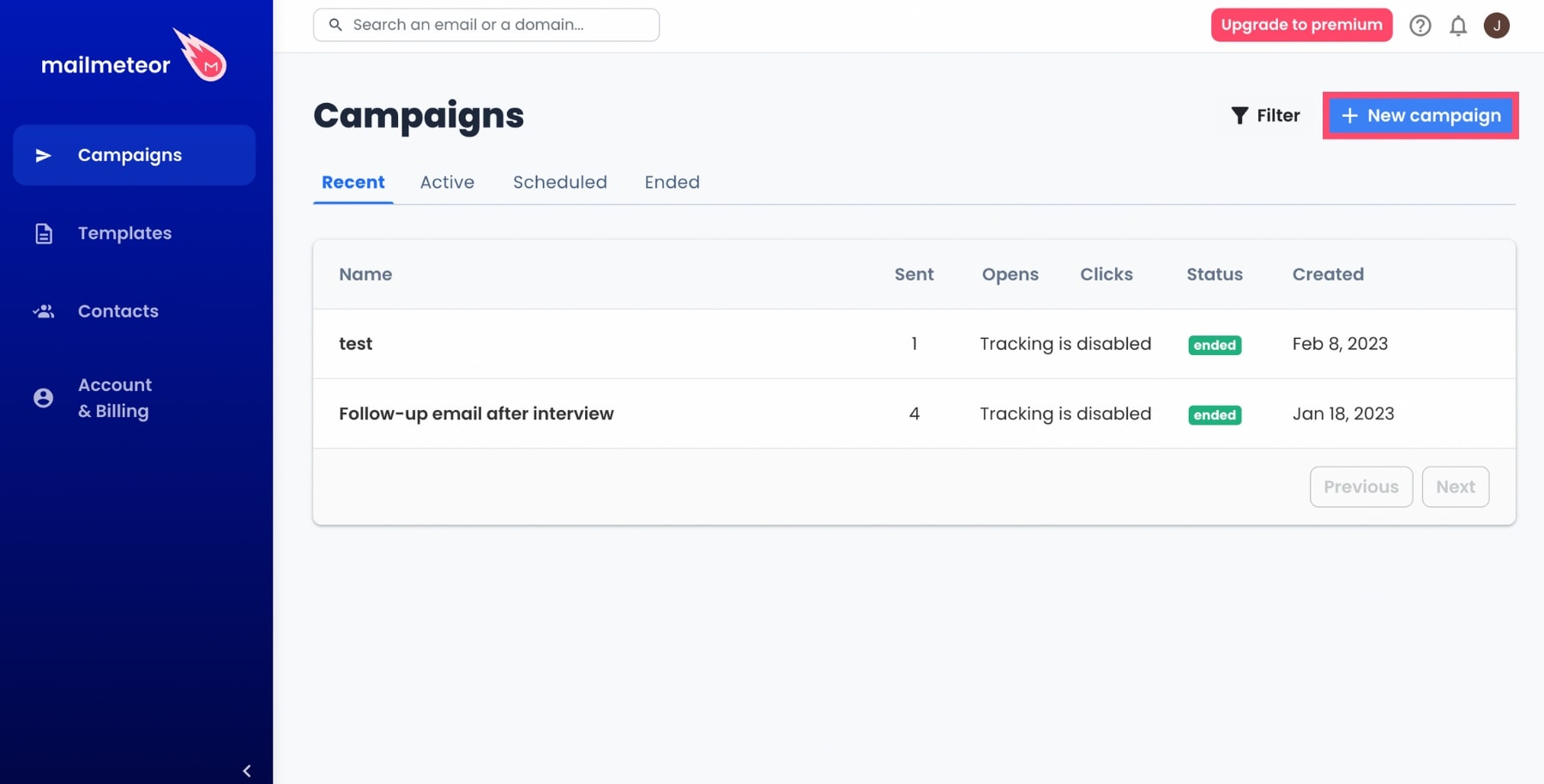
Langkah 3: Klik pada tiga titik vertikal.

Langkah 4: Pilih fitur CC .
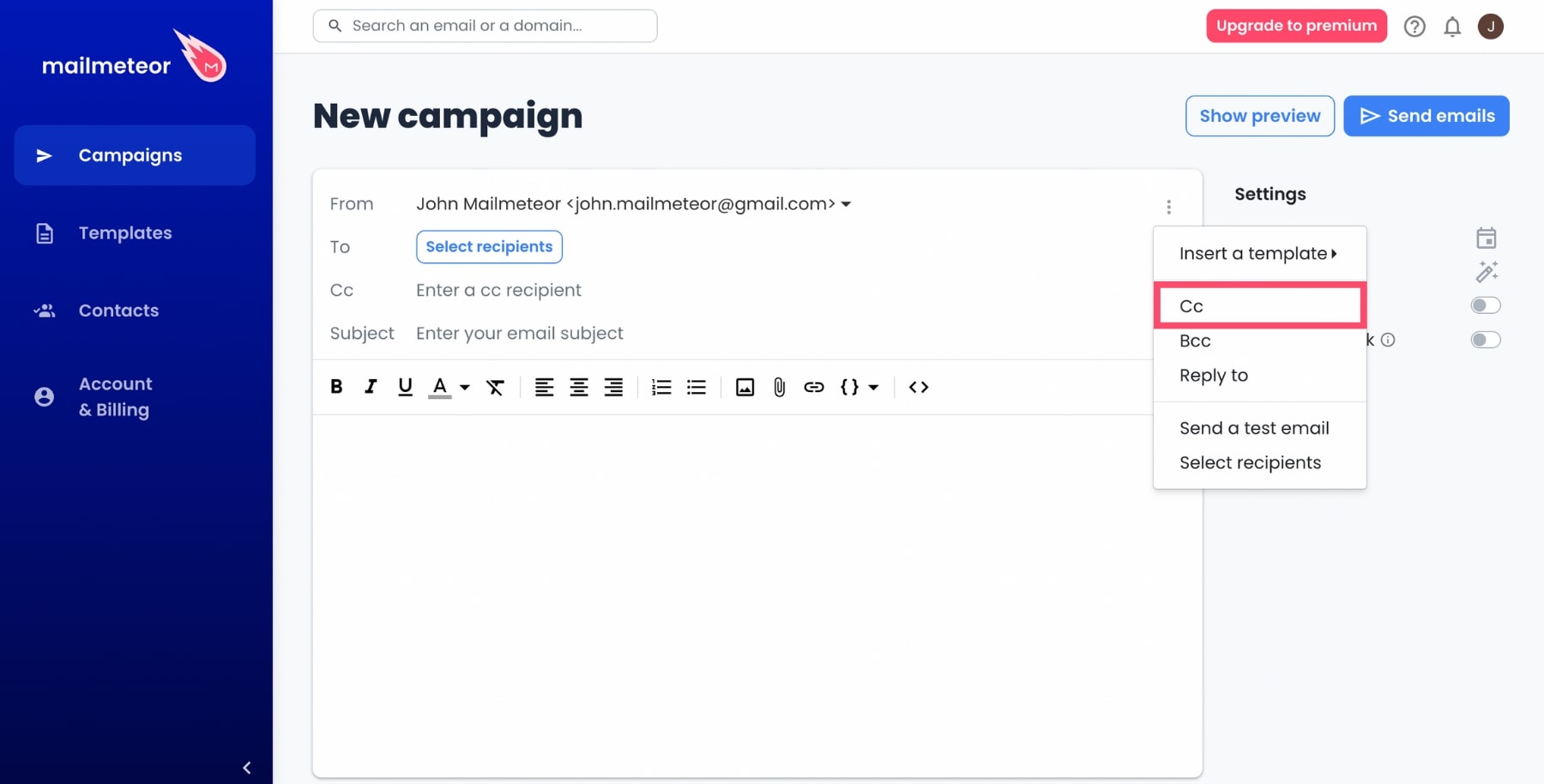
Langkah 4: Tambahkan alamat email penerima utama (Ke) dan sekunder (CC) Anda. Tulis surel Anda. Dan baris subjek. Lalu klik Kirim email .
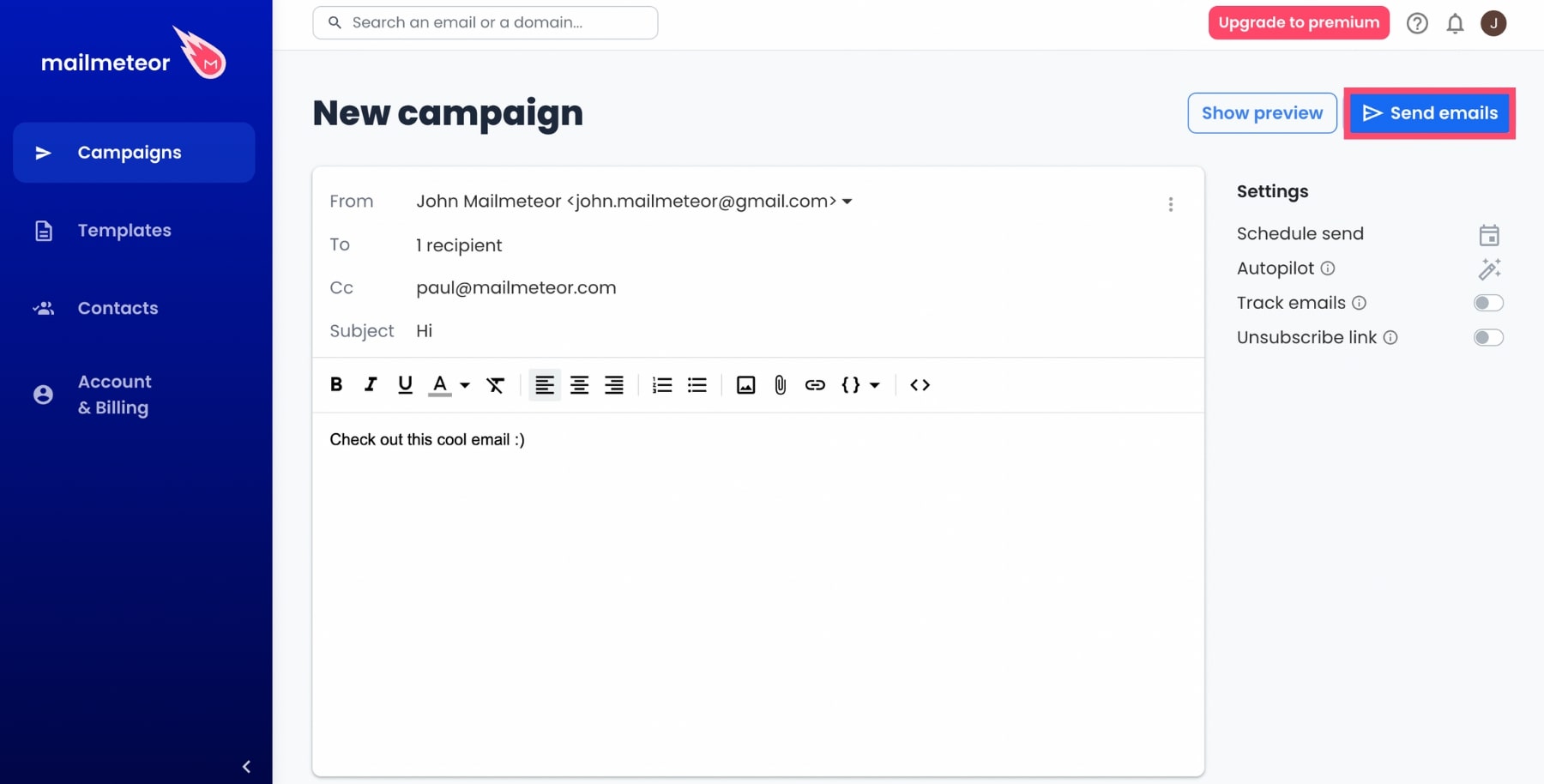
Dengan paket gratis kami, Anda dapat mengirim hingga 50 email per hari. Dan tambahkan beberapa penerima CC. Semua itu dalam sekejap.
Perlu mengirim lebih banyak email? Kemudian periksa paket Premium kami. Dan kirim hingga 2.000 pesan per hari. Tanpa berkeringat.
Pertanyaan yang Sering Diajukan
Bagaimana Anda CC beberapa penerima dalam email?
Dengan Gmail Anda dapat CC beberapa penerima sekaligus. Cukup ketik alamat email penerima Anda di kolom CC. Dan pisahkan dengan koma, spasi atau tekan Enter . Setelah Anda siap, tekan Kirim .
Berapa banyak alamat email yang dapat Anda CC di Gmail?
Gmail memungkinkan Anda menambahkan hingga 2.000 penerima per pesan. Dengan maksimum 500 alamat email di luar domain utama Anda. Batas ini tidak berubah. Apakah Anda menambahkan penerima di bidang Kepada, CC, dan BCC.
Lebih baik CC atau BCC?
Tergantung. Carbon Copy (CC) lebih baik jika Anda ingin memberi tahu orang-orang. Seperti saat Anda mengirimkan update ke rekan Anda tentang proyek yang sedang Anda kerjakan.
Blind Carbon Copy (BCC) lebih baik jika Anda ingin mengirim email massal. Seperti saat Anda mengirim email promosi ke beberapa klien.
Tetapi kampanye Anda akan bekerja lebih baik lagi jika Anda menggunakan gabungan surat seperti Mailmeteor untuk menambahkan sentuhan pribadi pada email Anda.
